更新win11黑屏不出现桌面怎么办[多图]
教程之家
Win11
更新win111系统后黑屏不显示桌面如何解决?最近就有网友反映自己更新win11后黑屏不出现桌面,导致升级win11后黑屏的原因有多种,下面就教下大家具体的原因和解决方法。
工具/原料
系统版本:win11家庭版
品牌型号:华为MateBook 14s
方法一、更新win11黑屏不出现桌面的解决方法
1.当我们遇到升级win11系统后黑屏无法显示桌面的情况时,首先尝试按下键盘的“Ctrl+Alt+Del”,然后选择“注销”再重启就可以进入系统。
2.如果注销无效的话,可以选中“任务管理器”选项。

3.接着点击左上角的“文件”选择“运行新任务”按钮。
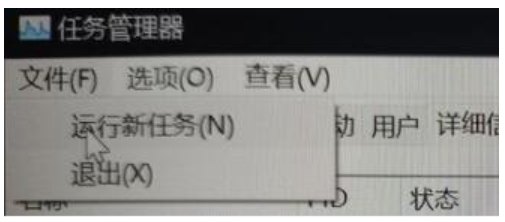
4.在新建任务中输入“explorer.exe”勾选下方管理权限,再点击“确定”即可修复升级win11后黑屏不出现桌面的问题。
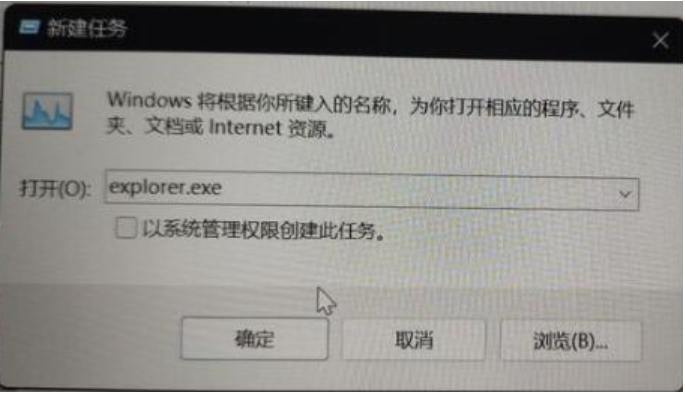
总结
1.按下键盘的“Ctrl+Alt+Del”,然后选择“注销”再重启就可以进入系统。
2.如果注销无效的话,可以选中“任务管理器”选项。
3.接着点击左上角的“文件”选择“运行新任务”按钮。
4.在新建任务中输入“explorer.exe”勾选下方管理权限,再点击“确定”即可修复升级win11后黑屏不出现桌面的问题。
![微软新系统win11发布了吗[多图]](https://img.jiaochengzhijia.com/uploadfile/2022/1224/20221224204853627.png@crop@160x90.png)
![参加win11内测的方法[多图]](https://img.jiaochengzhijia.com/uploadfile/2022/1224/20221224102452534.png@crop@160x90.png)
![怎么安装正版win11[多图]](https://img.jiaochengzhijia.com/uploadfile/2022/1223/20221223200051981.jpg@crop@160x90.jpg)
![3代酷睿装win11教程[多图]](https://img.jiaochengzhijia.com/uploadfile/2022/1222/20221222231250862.png@crop@160x90.png)
![win11release preview是什么 win11release preview频道详细介绍[多图]](https://img.jiaochengzhijia.com/uploadfile/2021/0817/20210817235150335.jpg@crop@160x90.jpg)
![机械革命可以安装win11吗 机械革命是否可以安装win11详情[多图]](https://img.jiaochengzhijia.com/uploadfile/2021/1009/20211009041454682.jpg@crop@240x180.jpg)
![自己怎么重装系统win11[多图]](https://img.jiaochengzhijia.com/uploadfile/2022/1019/20221019000128736.png@crop@240x180.png)
![win11错误代码0x800f0950怎么解决 win11错误代码0x800f0950解决方法[多图]](https://img.jiaochengzhijia.com/uploadfile/2021/0712/20210712155534176.jpg@crop@240x180.jpg)
![WIN11计算机安全模式怎么进入 WIN11计算机安全模式进入教程[多图]](https://img.jiaochengzhijia.com/uploadfile/2021/1019/20211019073038734.jpg@crop@240x180.jpg)